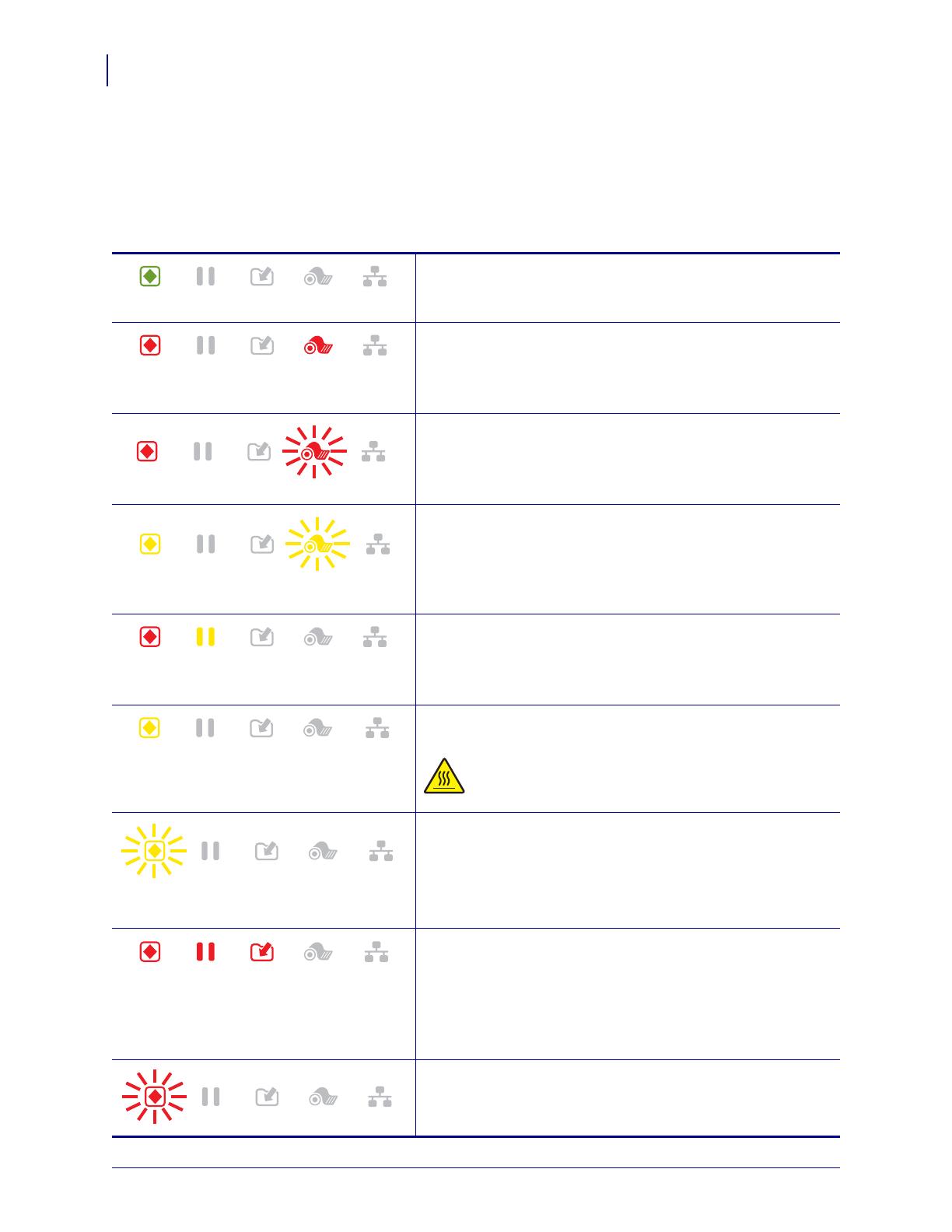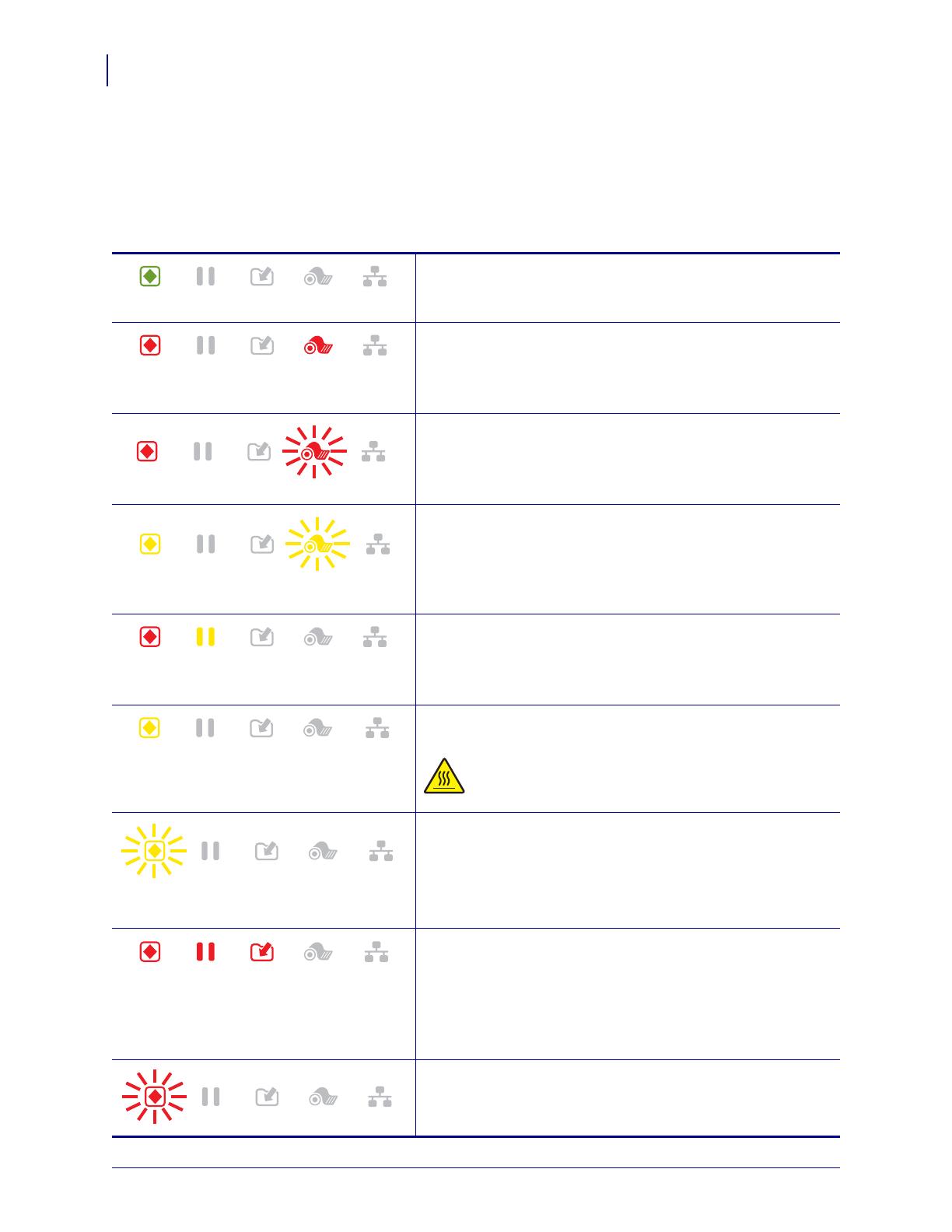
ZT210/ZT220/ZT230 Skrócony opis
Drukarka – Przygotowanie do użytku
8
P1041227-145 01/06/2016
12. Aby sprawdzić połączenie między drukarką i komputerem, użyj pakietu do tworzenia
etykiet do zaprojektowania próbnej etykiety i wysłania jej do drukarki. Polecamy program
ZebraDesigner Pro. Można go pobrać na stronie http://www.zebra.com/software
i wydrukować próbną etykietę przy użyciu wersji demonstracyjnej programu.
Tabela 1 • Stan drukarki przedstawiany za pomocą kontrolek
Kontrolka stanu świeci na zielono (pozostałe kontrolki świecą
na żółto przez 2 sekundy po włączeniu drukarki)
Drukarka jest gotowa.
Kontrolka stanu świeci na czerwono
Kontrolka materiałów eksploatacyjnych świeci na czerwono
Brak nośnika. Drukarka wymaga uwagi i nie może
kontynuować pracy bez interwencji użytkownika.
Kontrolka stanu świeci na czerwono
Kontrolka materiałów eksploatacyjnych miga na czerwono
Brak taśmy. Drukarka wymaga uwagi i nie może
kontynuować pracy bez interwencji użytkownika.
Kontrolka stanu świeci na żółto
Kontrolka materiałów eksploatacyjnych miga na żółto
Drukarka jest w trybie bezpoś
rednim termicznym,
w którym taśma nie jest wymagana; taśma jest jednak
zainstalowana w drukarce.
Kontrolka stanu świeci na czerwono
Kontrolka pauzy świeci na żółto
Głowica drukująca jest otwarta. Drukarka wymaga uwagi
i nie może kontynuować pracy bez interwencji użytkownika.
Kontrolka stanu świeci na żółto
Nadmierna temperatura głowicy drukującej.
Ostrzeżenie • Głowica może być gorąca
i spowodować poważne oparzenia. Odczekaj,
aż głowica ostygnie.
Kontrolka stanu miga na żółto
Ta kontrolka, migając, informuje o następujących stanach:
• Zbyt niska temperatura głowicy drukującej.
• Nadmierna temperatura nośnika lub taśmy.
•
Nadmierna temperatura głównej płyty logicznej (MLB).
Kontrolka stanu świeci na czerwono
Kontrolka pauzy świeci na czerwono
Kontrolka danych świeci na czerwono
Głowicę drukującą wymieniono na nieoryginalną głowicę
drukującą Zebra™. Aby kontynuować, zainstaluj
oryginalną głowicę drukującą Zebra™.
Kontrolka stanu miga na czerwono
Nie można było odczytać ustawienia dpi głowicy
drukującej drukarki.
STATUS
(Stan)
PAUSE
(Pauza)
DATA
(Dane)
SUPPLIES
(Materiały
eksploatacyjne)
NETWORK
(Sieć)
STATUS
(Stan)
PAUSE
(Pauza)
DATA
(Dane)
SUPPLIES
(Materiały
STATUS
(Stan)
PAUSE
(Pauza)
DATA
(Dane)
SUPPLIES
(Materiały
eksploatacyjne)
NETWORK
(Sieć)
STATUS
(Stan)
PAUSE
(Pauza)
DATA
(Dane)
SUPPLIES
(Materiały
STATUS
(Stan)
PAUSE
(Pauza)
DATA
(Dane)
SUPPLIES
(Materiały
eksploatacyjne)
NETWORK
(Sieć)